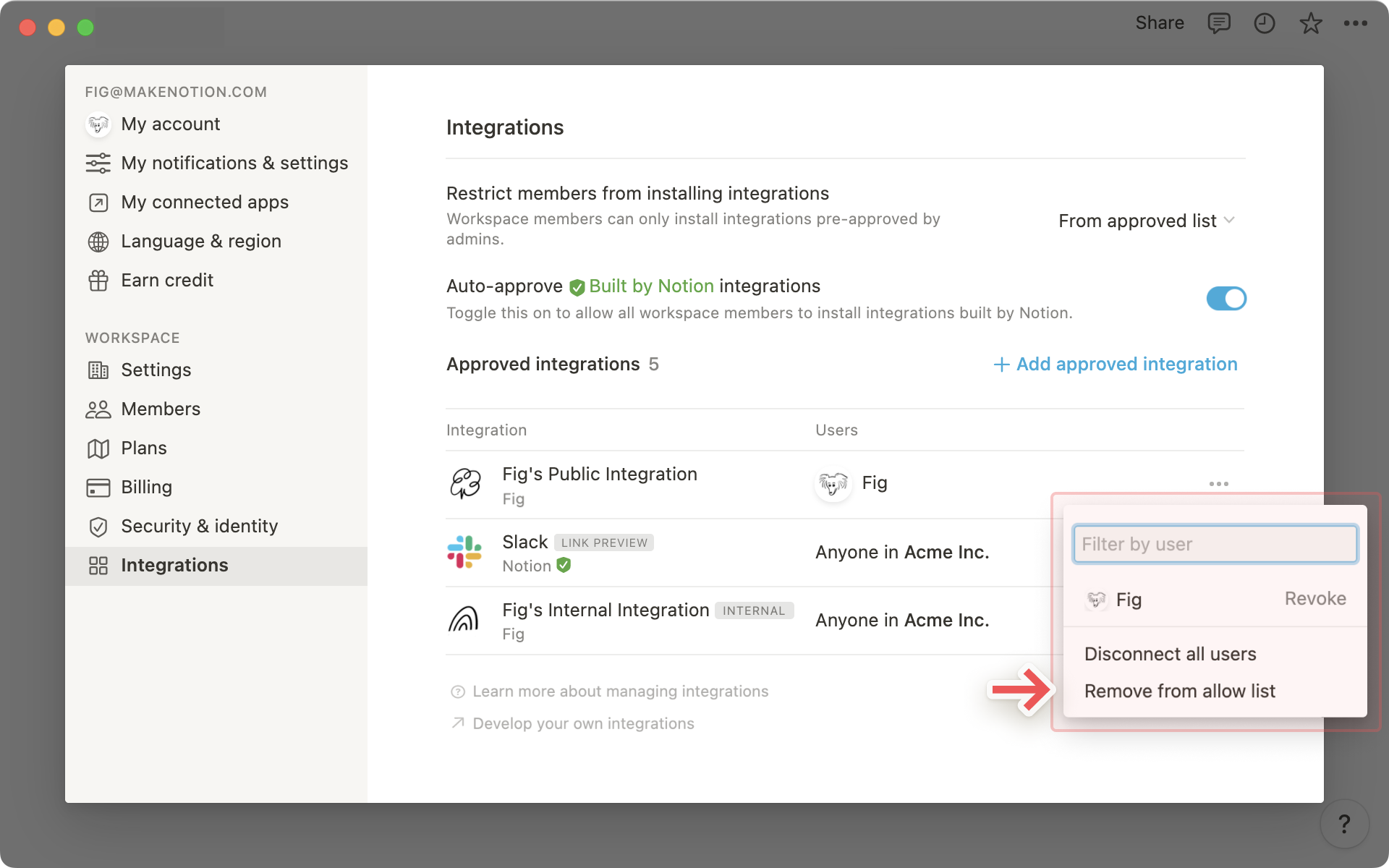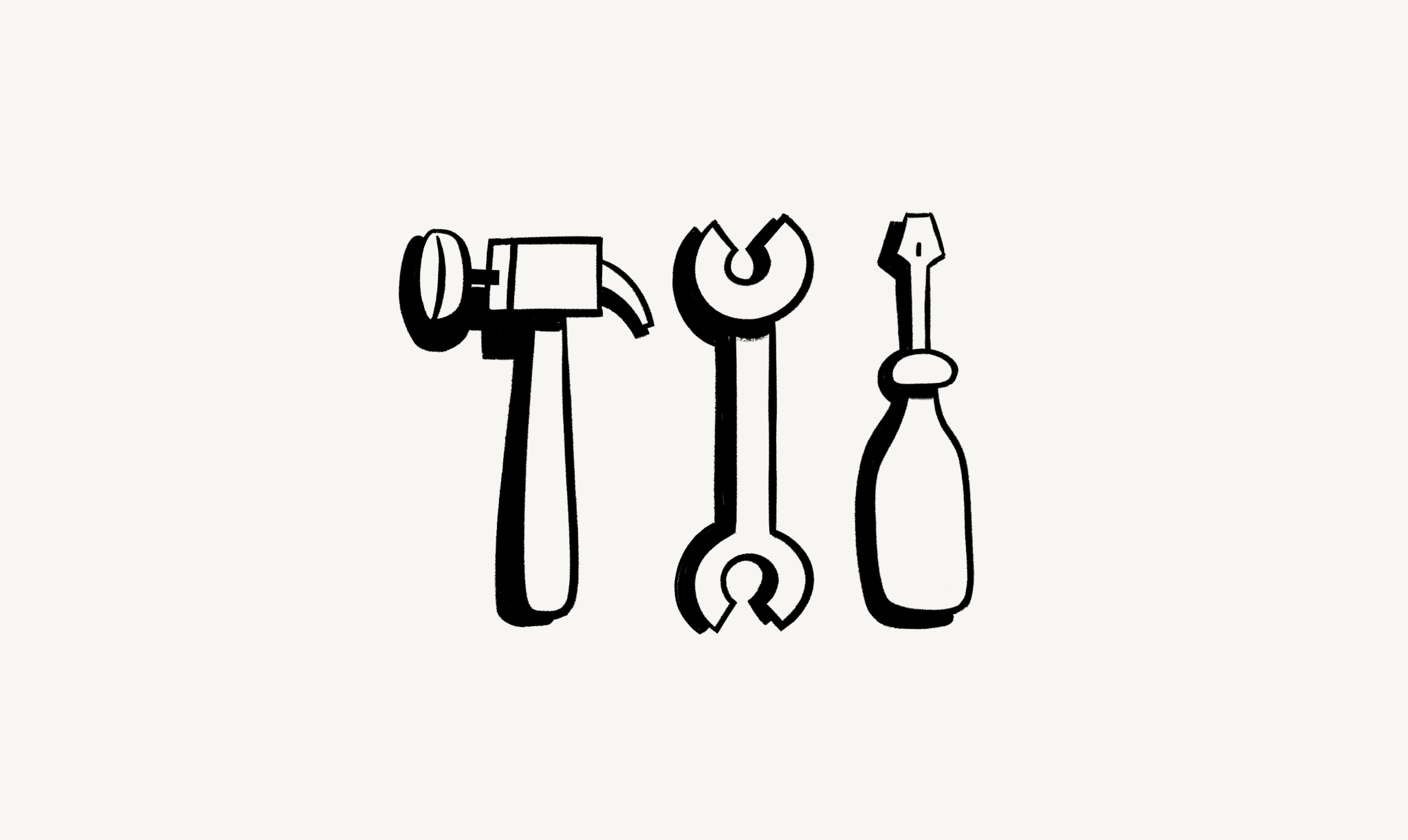
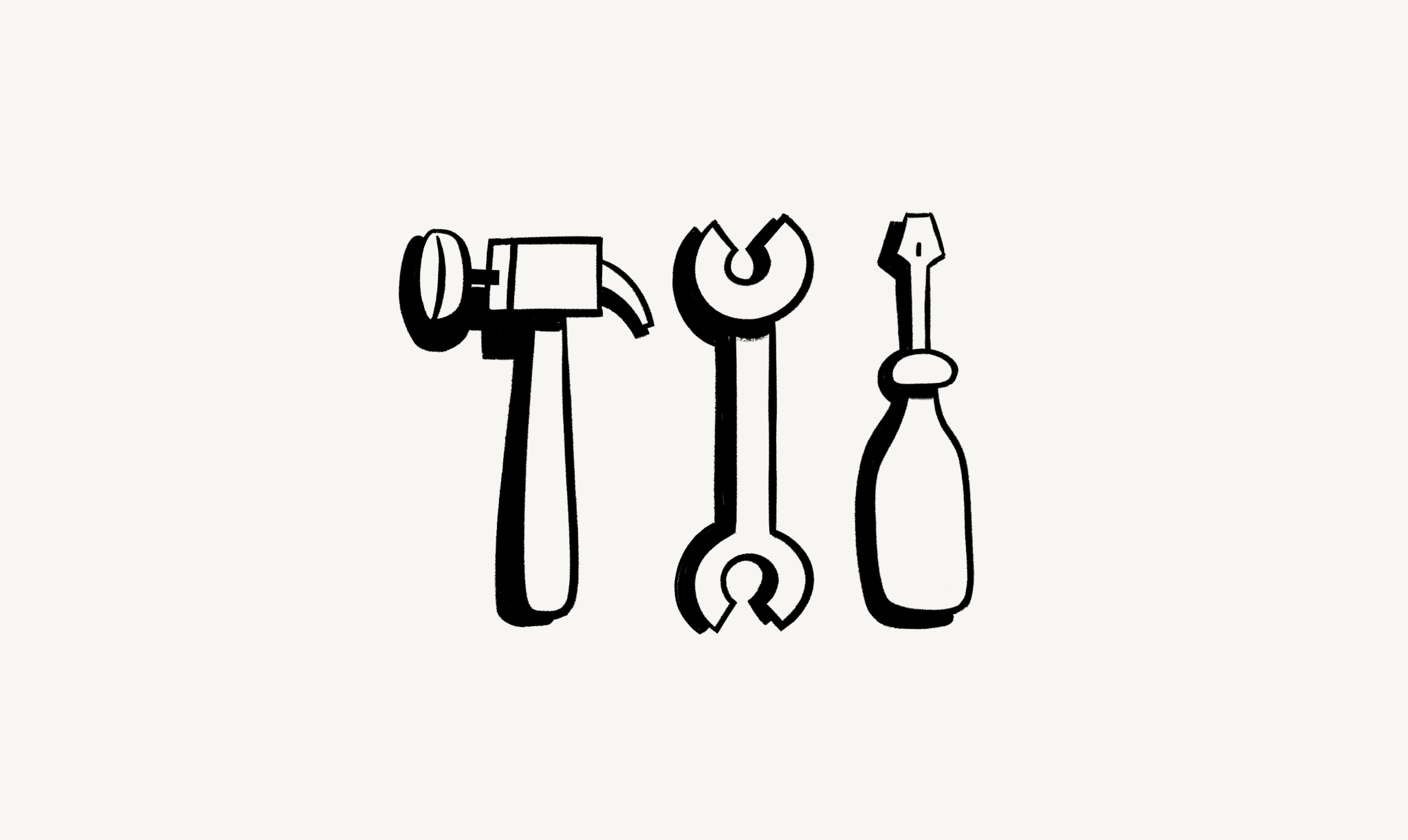
简介
企业连接设置赋予工作空间所有者精细化控制的能力。管理成员访问权限、批准连接,并简化你的 Notion 工作空间的集成生态系统 — 所有这些都可以在一个集中的控制台上完成。
如果你的工作空间使用的是企业版方案,工作空间所有者将可以访问额外的设置来管理工作空间内的连接。
设置与成员 → 连接。成员连接 标签下,你会看到 禁止成员安装连接 的选项。点击右侧的下拉菜单可以访问两个选项:
无限制:所有工作空间成员可以在工作空间内安装任何连接。仅限批准列表:工作空间成员只能安装工作空间所有者预先批准的连接。如果工作空间所有者安装了一个尚未在批准列表中的集成,它将自动被添加到批准列表中。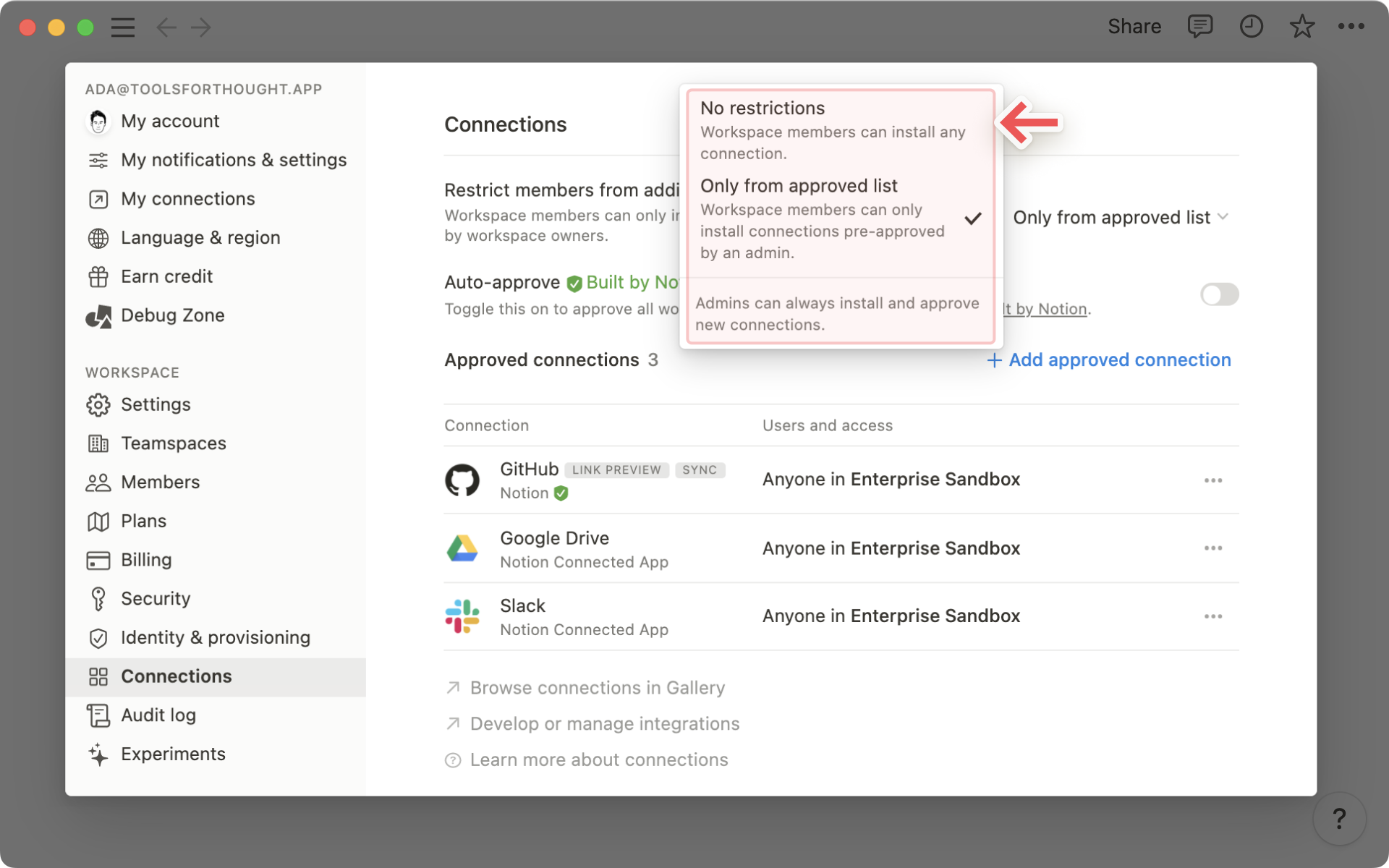
仅限批准列表,工作空间所有者将看到一个额外的选项,可以自动批准由 Notion 搭建的连接。在此查看这些连接的完整列表 →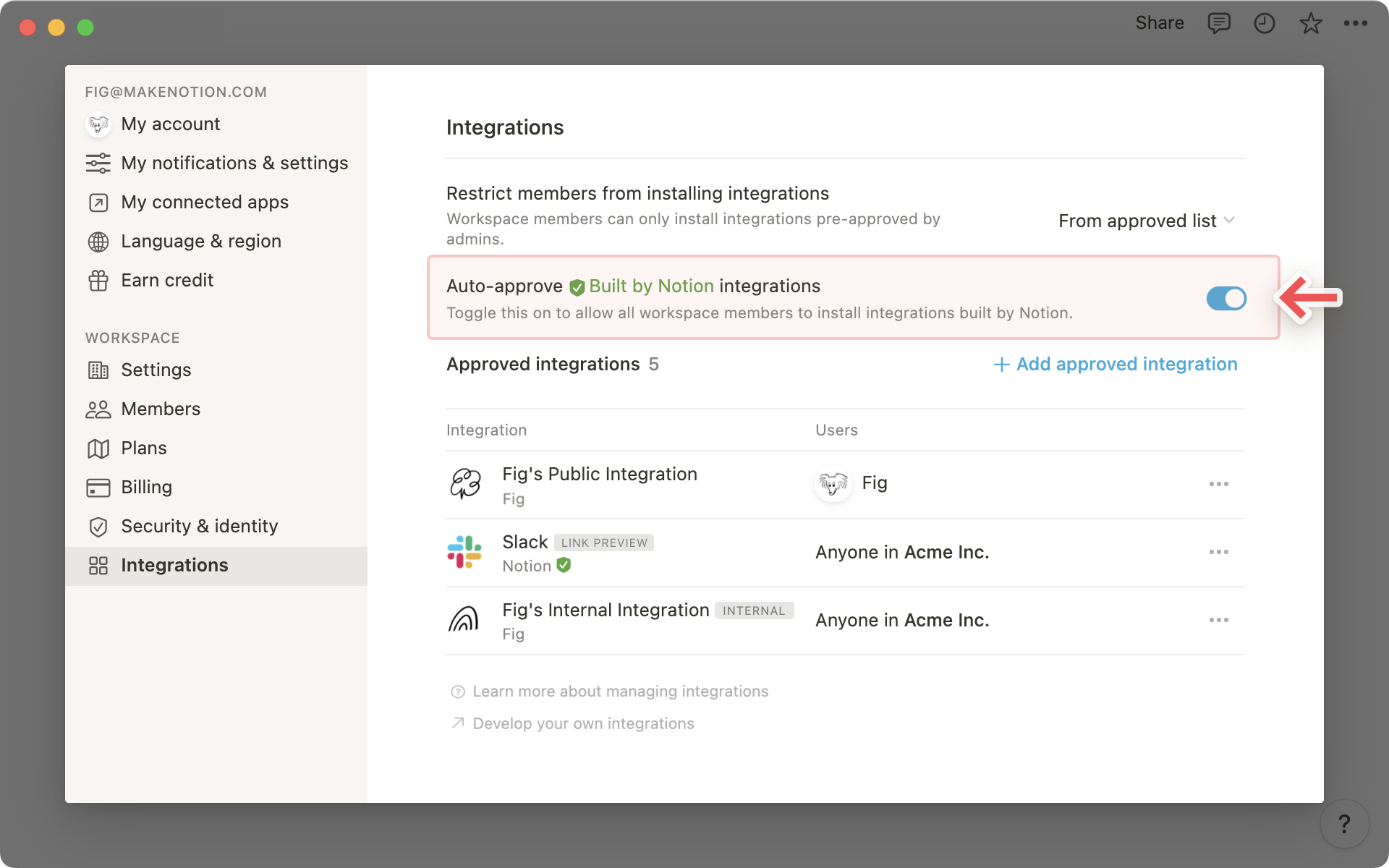
点击 + 添加已批准的连接 按钮,为工作空间成员批准额外的连接。
<aside>
<img src="/icons/hand_gray.svg" alt="/icons/hand_gray.svg" width="40px" /> **注意:**在你能为工作空间其他成员批准连接之前,你或其他管理员必须先安装它!只有已经在工作空间中安装的连接才会出现在 + 已批准的连接 下拉菜单中。
安装连接的说明在 下方 指定。
</aside>
在 已批准的连接 标题下,工作空间所有者将看到已在工作空间中批准和安装的所有连接的完整列表。
在每个连接名称的右侧,列出了在工作空间中安装了该连接的用户名称。
点击 ••• 菜单可以: